怎样隐藏桌面图标1
怎样隐藏桌面图标
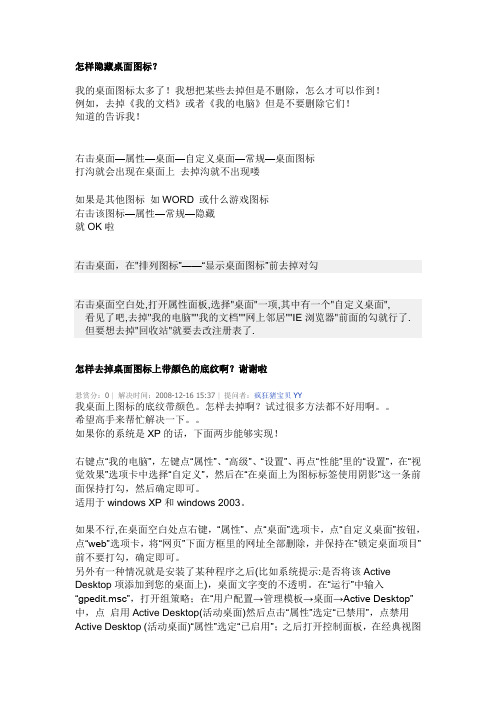
怎样隐藏桌面图标?我的桌面图标太多了!我想把某些去掉但是不删除,怎么才可以作到!例如,去掉《我的文档》或者《我的电脑》但是不要删除它们!知道的告诉我!右击桌面—属性—桌面—自定义桌面—常规—桌面图标打沟就会出现在桌面上去掉沟就不出现喽如果是其他图标如WORD 或什么游戏图标右击该图标—属性—常规—隐藏就OK啦右击桌面,在"排列图标”——“显示桌面图标”前去掉对勾右击桌面空白处,打开属性面板,选择"桌面"一项,其中有一个"自定义桌面",看见了吧,去掉"我的电脑""我的文档""网上邻居""IE浏览器"前面的勾就行了.但要想去掉"回收站"就要去改注册表了.怎样去掉桌面图标上带颜色的底纹啊?谢谢啦悬赏分:0 |解决时间:2008-12-16 15:37 |提问者:疯狂猪宝贝YY我桌面上图标的底纹带颜色。
怎样去掉啊?试过很多方法都不好用啊。
希望高手来帮忙解决一下。
如果你的系统是XP的话,下面两步能够实现!右键点“我的电脑”,左键点“属性”、“高级”、“设置”、再点“性能”里的“设置”,在“视觉效果”选项卡中选择“自定义”,然后在“在桌面上为图标标签使用阴影”这一条前面保持打勾,然后确定即可。
适用于windows XP和windows 2003。
如果不行,在桌面空白处点右键,“属性”、点“桌面”选项卡,点“自定义桌面”按钮,点“web”选项卡,将“网页”下面方框里的网址全部删除,并保持在“锁定桌面项目”前不要打勾,确定即可。
另外有一种情况就是安装了某种程序之后(比如系统提示:是否将该Active Desktop项添加到您的桌面上),桌面文字变的不透明。
在“运行”中输入“gpedit.msc”,打开组策略;在“用户配置→管理模板→桌面→Active Desktop”中,点启用Active Desktop(活动桌面)然后点击“属性”选定“已禁用”,点禁用Active Desktop (活动桌面)“属性”选定“已启用”;之后打开控制面板,在经典视图中打开系统,在“性能→高级选项→性能→视觉效果→使桌面文字透明”(等价于在之后执行第1种方法)。
Win10如何隐藏任务栏图标 Win10隐藏任务栏图标的方法?

Win10如何隐藏任务栏图标? Win10隐藏任务栏图标的方法?
游戏图标
任务栏
通告地区图标
我们在使用电脑的时候任务栏中总是会显示出游戏的图标,于是就有小伙伴想隐藏这个图标却不知如何操作,那么就和我一起来看如何去隐藏Win10任务栏图标的吧。
Win10隐藏任务栏图标的方法:
进到桌面主页,在底端任务栏空白处单击右键,随后选“任务栏设置”
弹出来的对话框里面,点击“选择哪些图标显示在任务栏上”
把红框里面的开关打开,就可以隐藏任务栏右边的小图标了。
还可以根据拖拽任务栏的图标到自定栏中隐藏,根据自己的使用习惯可以选择。
隐藏应用的方法

隐藏应用的方法
隐藏应用的方法有多种,以下是一些常用的方法:
1. 文件夹隐藏法:将应用图标拖动到一个新建的文件夹内,然后将文件夹中的所有图标都移出,使文件夹内没有任何图标显示。
这样,应用图标就会被隐藏起来。
2. 搜索隐藏法:在应用列表或桌面上,使用搜索功能来查找应用程序,然后打开应用。
在应用打开后,按住返回键或者主页键,将应用切换到后台运行,这样应用图标就不会在桌面或应用列表中显示。
3. 第三方应用隐藏法:有一些第三方应用可以帮助隐藏应用图标。
这些应用通常会创建一个隐藏应用的专用空间,只有在输入特定的密码或手势后才能显示和访问隐藏的应用图标。
4. 设置中的隐藏法:某些Android手机系统提供了隐藏应用的设置选项。
可以在“设置”-“应用”或“应用管理器”中找到要隐藏的应用,然后选择隐藏或禁用该应用,这样它就不会在应用列表或桌面上显示。
请注意,隐藏应用的方法可能因不同品牌和型号的手机而有所差异。
所以建议在操作前先查找相关资料或咨询手机厂商的官方支持。
怎么隐藏菜单栏的应用图标?方法在这里!

怎么隐藏菜单栏的应⽤图标?⽅法在这⾥!Bartender 3 for Mac(菜单栏应⽤图标管理⼯具) ,这是⼀款可以帮助⽤户快速整理菜单栏应⽤图标的神器,Bartender激活版通过在系统菜单栏新建应⽤图标提供⼀个“⼆级菜单栏”,从⽽可以将您不常⽤或者不想看到的菜单栏图标统统给藏起来!⽅便⼜好⽤!下图就是使⽤Bartender前后的区别了macOS 菜单栏右侧,承担了多数软件的状态显⽰功能。
⾸先是系统信息:通知、Siri、⾳量、输⼊法、WiFi、蓝⽛、搜索、⽤户名、时间、电池电量,这就已经占了 10 个位置。
其次是常⽤软件:微信、QQ、Magnet、SS、CleanMyMac、印象笔记、WPS、1 Password、One Switch、Paste、uTools,这⼏个⼏乎是必不可少的,⼜占了 10+ 位置。
⼆⼗⼏个应⽤图标,先不说视觉拥挤问题,关键是定位起来效率低。
Bartender就是为此⽽⽣。
⼏个动图,帮你种草:1.收纳图标你可以通过「Bartender」选择要收纳起来的应⽤图标,包括系统应⽤。
「Bartender 」会帮你将这些图标⾃动隐藏,当你点击「Bartender」的图标时,隐藏的图标会恢复正常显⽰,离开菜单栏,恢复收纳。
2.正常隐藏应⽤动态当隐藏图标状态有改变的时候,⽐如更新、同步、邮件数量增加等,「Bartender」会在此时恢复该应⽤图标的正常显⽰,让你不错过重要信息。
3.极简模式「Bartender」⽀持极简模式,就是将菜单栏全部隐藏掉,热键呼出。
可以帮助你保持专注,或者当朋友借⽤电脑的时候制造点”⼩意外”。
4.快速搜索假如你打开的应⽤⾜够多,Bartender也考虑到了此情况,应⽤⽀持搜索,可快速定位菜单栏应⽤。
5.键盘切换应⽤热键呼出焦点,此时选中的是菜单栏第⼀个应⽤图标,可通过键盘左右键进⾏选择,回车实现⿏标点击的效果。
6.⽀持 macOS 暗⿊模式除了以上⼏个功能亮点,Bartender还⽀持⾃定义多个热键、⾃定义「Bartender」⾃⼰的应⽤图标。
隐藏设置在哪里设置方法
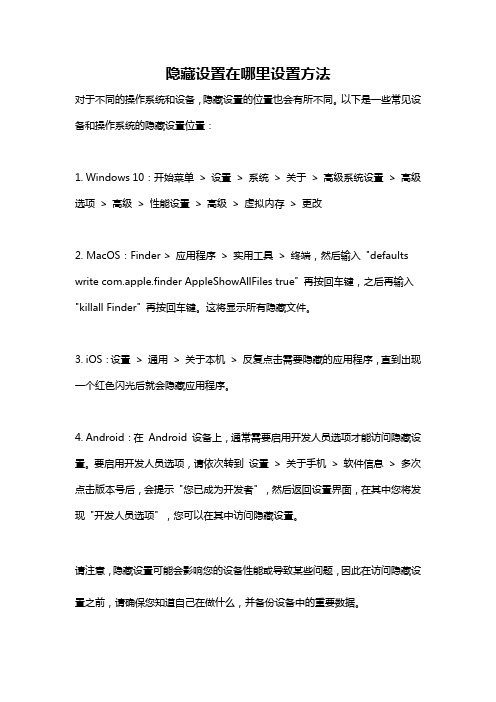
隐藏设置在哪里设置方法
对于不同的操作系统和设备,隐藏设置的位置也会有所不同。
以下是一些常见设备和操作系统的隐藏设置位置:
1. Windows 10:开始菜单> 设置> 系统> 关于> 高级系统设置> 高级选项> 高级> 性能设置> 高级> 虚拟内存> 更改
2. MacOS:Finder > 应用程序> 实用工具> 终端,然后输入"defaults write com.apple.finder AppleShowAllFiles true" 再按回车键,之后再输入"killall Finder" 再按回车键。
这将显示所有隐藏文件。
3. iOS:设置> 通用> 关于本机> 反复点击需要隐藏的应用程序,直到出现一个红色闪光后就会隐藏应用程序。
4. Android:在Android 设备上,通常需要启用开发人员选项才能访问隐藏设置。
要启用开发人员选项,请依次转到设置> 关于手机> 软件信息> 多次点击版本号后,会提示"您已成为开发者" ,然后返回设置界面,在其中您将发现"开发人员选项" ,您可以在其中访问隐藏设置。
请注意,隐藏设置可能会影响您的设备性能或导致某些问题,因此在访问隐藏设置之前,请确保您知道自己在做什么,并备份设备中的重要数据。
3-1第三章 操作篇-桌面
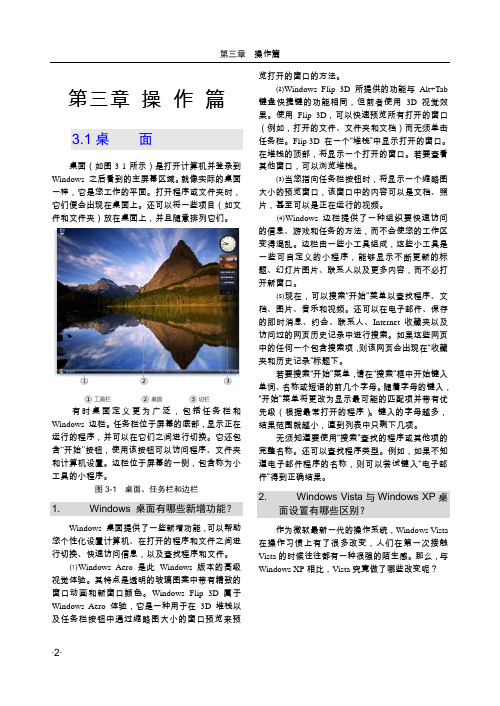
第三章操作篇3.1桌面桌面(如图3-1所示)是打开计算机并登录到Windows 之后看到的主屏幕区域。
就像实际的桌面一样,它是您工作的平面。
打开程序或文件夹时,它们便会出现在桌面上。
还可以将一些项目(如文件和文件夹)放在桌面上,并且随意排列它们。
有时桌面定义更为广泛,包括任务栏和Windows 边栏。
任务栏位于屏幕的底部,显示正在运行的程序,并可以在它们之间进行切换。
它还包含“开始”按钮,使用该按钮可以访问程序、文件夹和计算机设置。
边栏位于屏幕的一侧,包含称为小工具的小程序。
图3-1 桌面、任务栏和边栏1. Windows 桌面有哪些新增功能?Windows 桌面提供了一些新增功能,可以帮助您个性化设置计算机、在打开的程序和文件之间进行切换、快速访问信息,以及查找程序和文件。
⑴Windows Aero 是此Windows 版本的高级视觉体验。
其特点是透明的玻璃图案中带有精致的窗口动画和新窗口颜色。
Windows Flip 3D 属于Windows Aero 体验,它是一种用于在3D 堆栈以及任务栏按钮中通过缩略图大小的窗口预览来预览打开的窗口的方法。
⑵Windows Flip 3D 所提供的功能与Alt+Tab 键盘快捷键的功能相同,但前者使用3D 视觉效果。
使用Flip 3D,可以快速预览所有打开的窗口(例如,打开的文件、文件夹和文档)而无须单击任务栏。
Flip 3D 在一个“堆栈”中显示打开的窗口。
在堆栈的顶部,将显示一个打开的窗口。
若要查看其他窗口,可以浏览堆栈。
⑶当您指向任务栏按钮时,将显示一个缩略图大小的预览窗口,该窗口中的内容可以是文档、照片,甚至可以是正在运行的视频。
⑷Windows 边栏提供了一种组织要快速访问的信息、游戏和任务的方法,而不会使您的工作区变得混乱。
边栏由一些小工具组成,这些小工具是一些可自定义的小程序,能够显示不断更新的标题、幻灯片图片、联系人以及更多内容,而不必打开新窗口。
【最新】如何隐藏电脑桌面图标-精选word文档 (1页)

【最新】如何隐藏电脑桌面图标-精选word文档
本文部分内容来自网络整理,本司不为其真实性负责,如有异议或侵权请及时联系,本司将立即删除!
== 本文为word格式,下载后可方便编辑和修改! ==
如何隐藏电脑桌面图标
桌面的图标不想看见,或者不让别人看见?怎么隐藏呢?今天小编带来,一键隐藏电脑桌面所有图标的方法!下面和jy135小编一起看看吧!
如何隐藏电脑桌面图标
1.首先,我们可以右键点击桌面空白部分,任意一点即可,如图所示.
2.然后我们可以将鼠标移至查看处.
3.然后将显示桌面图标取消勾选.
4.然后就可以看到自己的桌面没有什么图标啦,如图所示
5.同样的,假如我们要显示桌面图标的话,点击显示桌面图标的话就可以啦.。
电脑桌面图标的隐藏与恢复

恶作剧:桌面图标的隐藏与恢复
电脑桌面上所有图标都消失了,右键也没反应?别急,兴许只是朋友的小恶作剧。
图标被隐藏后的桌面:
解决办法:
1.同时按下Ctrl+Shift+Ese,启动任务管理器;
2.文件—>新建任务;
3.输入explorer.exe,点击“确定”;
4.OK,恢复正常了。
下面说一下制作这个恶作剧的过程:
1.同时按下Ctrl+Shift+Ese,启动任务管理器;
2.在“进程”里找到explorer.exe,选择并结束进程;
3.此时,桌面上只剩下了任务管理器,点击右上角即可;
4.此时桌面上的所有图标均已隐藏,若要恢复请参照上述的解决办法。
电脑右下角任务栏图标太长隐藏的方法
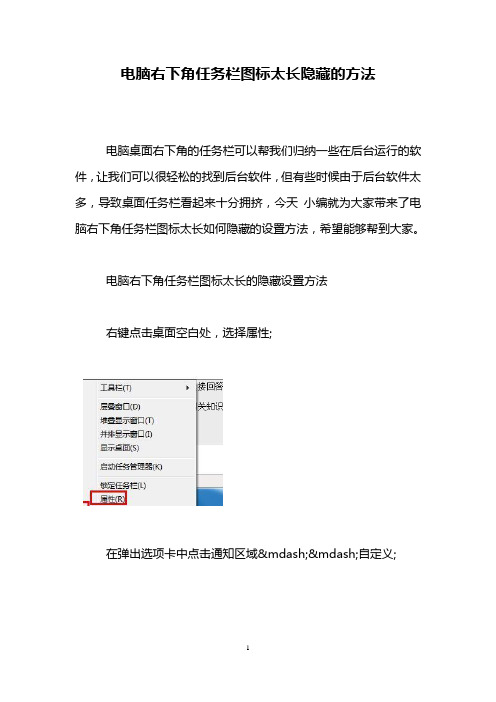
电脑右下角任务栏图标太长隐藏的方法
电脑桌面右下角的任务栏可以帮我们归纳一些在后台运行的软件,让我们可以很轻松的找到后台软件,但有些时候由于后台软件太多,导致桌面任务栏看起来十分拥挤,今天小编就为大家带来了电脑右下角任务栏图标太长如何隐藏的设置方法,希望能够帮到大家。
电脑右下角任务栏图标太长的隐藏设置方法
右键点击桌面空白处,选择属性;
在弹出选项卡中点击通知区域——自定义;
在弹出选项卡中把需要设置隐藏或显示的图标进行设置即可。
首先我们选择在任务栏的空白区域点击右键选择属性;
然后在任务栏和属性菜单的中间位置设置通知区域,点击自定义进入设置;
在自定义中选择任务栏上出现的图标,我们的选择是把“始终在任务栏上显示所有图标和通知”前的勾去掉,这样我们可以编辑图标的行为了;
在可编辑图标行为那里,有显示图标的说明是显示在通知区域的,其他都是隐藏图标;
隐藏后我们可以点击箭头查看其他图标及打开的应用,这样我们来qq消息就看不到了,需要自己点进去看,好处就是领导看不到了,坏处就是自己不能及时看到消息。
电脑右下角任务栏图标太长隐藏的相关文章:
1.Win7任务栏右下角的隐藏图标小三角形不见了怎么办
2.Win7任务栏右下角的隐藏三角形不见了怎么办
3.Win7隐藏任务栏右侧图标的方法
4.任务栏图标消失怎么恢复
5.如何显示电脑桌面右下角全部图片
6.win7桌面右下角通知区域图标消失怎么办。
隐藏任务栏图标小技巧

有 两 个 E P ORE E E 进 程 ,有 两 X L R. X
个 E L XP ORER.XE 进 程 ,可 以 确 定 E 的是 : 个是 系 统 的 , 个 是病 毒 的 , 一 一
藏 受 保 护 的 操 作 系 统 文 件 ” 前 面 的
勾。 2、 弹 出 的 对 话 框 中 按 在 “ ”, 是
ueii.x 。 sr te e n 上 面 的 三 种 就 是 结 束 病 毒 EX一
个 进 程 都 结 束 掉 ,然 后 再 切 换 到 一 应
1 点 击 开始 按 钮 , 运 行对 话 框 、 在
P OR R. X 进 程 的 方 法 , 果 不 能 L E E E 如
用 程 序 一 新 任 务 一 浏 览一 选 择 ” c:
No a l ms sl Try t Di a e p y=O 1 / (显 示 / 藏 ) 隐 3、 助 软 件 , 如 : 借 比 a “ 序 窗 口 隐 藏 精 灵 ”: 里 就 .程 这 不 带 网址 了 , 己百 度 吧 。 自 b. S s aX ( 务 拦 图 表 隐 藏 工 “ yTry 任
通 知 中 找 到 智 能 开 关 机 这 个 软 件 的 图 标 , 设 为 “总 是 隐 藏 ” 一确 定 一应 用 一确 定 。 也 可 通 过 设 置 软 件 完 成 , 软 件 在 选 项 中 应 该 有 “不 在 任 务 栏 显 示 图 标” 选项 。 的 你 可 以 全 部 隐 藏 , 有 好 多 软 件 但
WI NDOW S “文 件 夹 下 的 e poe . x lrr e e 然 后 打 开 、 定 就 可 以 重 新 启 动 x, 确
、
中 输 入 rgd , 后 按 确 定 键 , 开 注 eei 然 t 打
手机隐藏软件方法
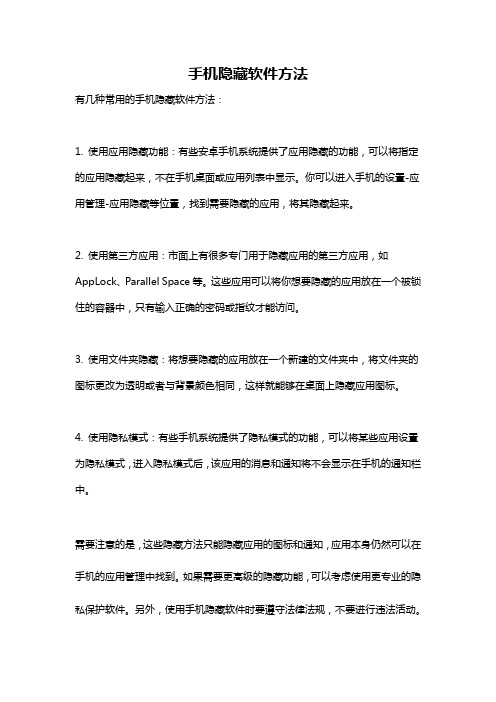
手机隐藏软件方法
有几种常用的手机隐藏软件方法:
1. 使用应用隐藏功能:有些安卓手机系统提供了应用隐藏的功能,可以将指定的应用隐藏起来,不在手机桌面或应用列表中显示。
你可以进入手机的设置-应用管理-应用隐藏等位置,找到需要隐藏的应用,将其隐藏起来。
2. 使用第三方应用:市面上有很多专门用于隐藏应用的第三方应用,如AppLock、Parallel Space等。
这些应用可以将你想要隐藏的应用放在一个被锁住的容器中,只有输入正确的密码或指纹才能访问。
3. 使用文件夹隐藏:将想要隐藏的应用放在一个新建的文件夹中,将文件夹的图标更改为透明或者与背景颜色相同,这样就能够在桌面上隐藏应用图标。
4. 使用隐私模式:有些手机系统提供了隐私模式的功能,可以将某些应用设置为隐私模式,进入隐私模式后,该应用的消息和通知将不会显示在手机的通知栏中。
需要注意的是,这些隐藏方法只能隐藏应用的图标和通知,应用本身仍然可以在手机的应用管理中找到。
如果需要更高级的隐藏功能,可以考虑使用更专业的隐私保护软件。
另外,使用手机隐藏软件时要遵守法律法规,不要进行违法活动。
电脑桌面图标管理
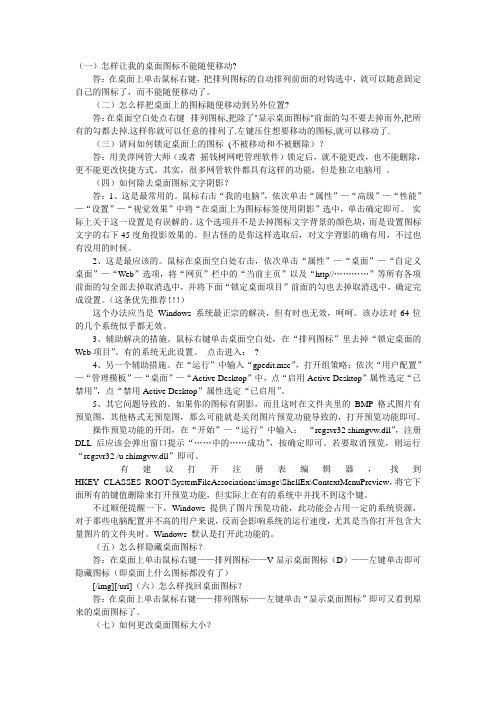
(一)怎样让我的桌面图标不能随便移动?答:在桌面上单击鼠标右键,把排列图标的自动排列前面的对钩选中,就可以随意固定自己的图标了,而不能随便移动了。
(二)怎么样把桌面上的图标随便移动到另外位置?答:在桌面空白处点右键--排列图标,把除了"显示桌面图标"前面的勾不要去掉而外,把所有的勾都去掉.这样你就可以任意的排列了.左键压住想要移动的图标,就可以移动了.(三)请问如何锁定桌面上的图标(不被移动和不被删除)?答:用美萍网管大师(或者摇钱树网吧管理软件)锁定后,就不能更改,也不能删除,更不能更改快捷方式。
其实,很多网管软件都具有这样的功能,但是独立电脑用。
(四)如何除去桌面图标文字阴影?答:1、这是最常用的。
鼠标右击“我的电脑”,依次单击“属性”—“高级”—“性能”—“设置”—“视觉效果”中将“在桌面上为图标标签使用阴影”选中,单击确定即可。
实际上关于这一设置是有误解的。
这个选项并不是去掉图标文字背景的颜色块,而是设置图标文字的右下45度角投影效果的。
但古怪的是你这样选取后,对文字背影的确有用,不过也有没用的时候。
2、这是最应该的。
鼠标在桌面空白处右击,依次单击“属性”—“桌面”—“自定义桌面”—“Web”选项,将“网页”栏中的“当前主页”以及“http//…………”等所有各项前面的勾全部去掉取消选中,并将下面“锁定桌面项目”前面的勾也去掉取消选中,确定完成设置。
(这条优先推荐!!!)这个办法应当是Windows 系统最正宗的解决,但有时也无效,呵呵。
该办法对64位的几个系统似乎都无效。
3、辅助解决的措施。
鼠标右键单击桌面空白处,在“排列图标”里去掉“锁定桌面的Web项目”。
有的系统无此设置。
点击进入:?4、另一个辅助措施。
在“运行”中输入“gpedit.msc”,打开组策略;依次“用户配置”—“管理模板”—“桌面”—“Active Desktop”中,点“启用Active Desktop”属性选定“已禁用”,点“禁用Active Desktop”属性选定“已启用”。
电脑快速隐藏页面的小妙招
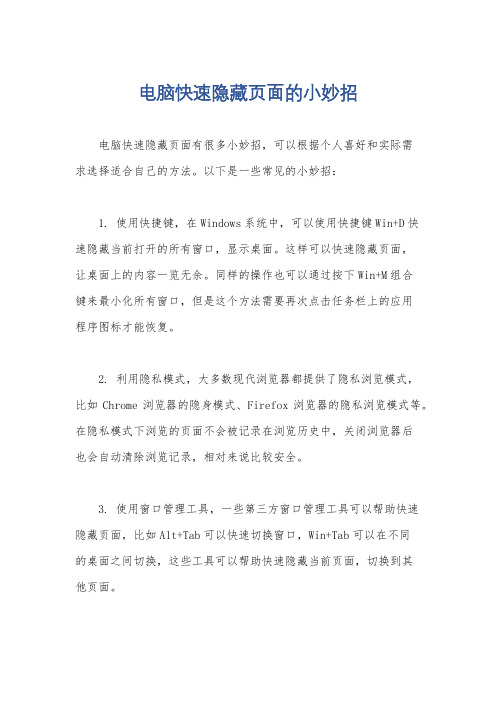
电脑快速隐藏页面的小妙招
电脑快速隐藏页面有很多小妙招,可以根据个人喜好和实际需
求选择适合自己的方法。
以下是一些常见的小妙招:
1. 使用快捷键,在Windows系统中,可以使用快捷键Win+D快
速隐藏当前打开的所有窗口,显示桌面。
这样可以快速隐藏页面,
让桌面上的内容一览无余。
同样的操作也可以通过按下Win+M组合
键来最小化所有窗口,但是这个方法需要再次点击任务栏上的应用
程序图标才能恢复。
2. 利用隐私模式,大多数现代浏览器都提供了隐私浏览模式,
比如Chrome浏览器的隐身模式、Firefox浏览器的隐私浏览模式等。
在隐私模式下浏览的页面不会被记录在浏览历史中,关闭浏览器后
也会自动清除浏览记录,相对来说比较安全。
3. 使用窗口管理工具,一些第三方窗口管理工具可以帮助快速
隐藏页面,比如Alt+Tab可以快速切换窗口,Win+Tab可以在不同
的桌面之间切换,这些工具可以帮助快速隐藏当前页面,切换到其
他页面。
4. 锁定计算机,如果需要快速隐藏页面并且离开电脑,可以使用快捷键Win+L来锁定计算机,这样其他人就无法访问你的电脑,保护隐私。
5. 使用虚拟桌面,一些操作系统提供了虚拟桌面的功能,比如Windows 10的任务视图,可以创建多个虚拟桌面,把不想让别人看到的页面切换到另一个虚拟桌面上,这样可以快速切换隐藏页面。
总的来说,快速隐藏页面的小妙招有很多种,可以根据个人习惯和实际需求选择适合自己的方法。
希望以上建议对你有所帮助。
想在win10中添加删除桌面图标,这样操作就对了,非常简单

想在win10中添加删除桌⾯图标,这样操作就对了,⾮常简单Windows桌⾯图标或快捷⽅式很有⽤,为避免混乱并保持桌⾯屏幕整洁,每个⽤户都有必要了解如何添加或删除它们。
默认情况下,Windows 10只显⽰⼀个图标,但只要你的屏幕允许,就可以添加尽可能多的图标。
本⽂介绍如何添加和删除桌⾯图标或快捷⽅式,帮助你快速访问Windows 10计算机上所需的任何内容。
注:提供的功能在Windows 10 2019年11⽉10⽇更新(1909版)中提供,如果你使⽤的是旧版本的Windows 10,则情况可能会有所不同,请检查你的Windows 10版本,并在必要时获取最新的Windows 10更新。
⼀、了解桌⾯图标或快捷⽅式桌⾯图标或快捷⽅式是访问Windows 10计算机上最常⽤位置的最有效⽅法之⼀。
它们可以节省你的时间,否则你会花很多时间在你的⽂件和⽂件夹中查找需要的资料。
除了可以创建常规快捷⽅式以访问应⽤程序、⽂件、⽂件夹和⽹页之外,Windows还具有⼀组预定义的桌⾯图标。
默认情况下,这些标准图标⼤多显⽰在以前版本的Windows桌⾯上,但从Windows 7开始,仅显⽰⼀个图标:回收站。
在了解如何通过添加更多标准快捷⽅式来个性化桌⾯之前,让我们先来了解⼀下每个快捷⽅式的功能。
此电脑:允许你浏览你的计算机和⽹络上其他计算机的共享内容:分区、⽂件夹、⽂件、库等。
⽹络:显⽰当前连接到⽹络的计算机及其与⽹络共享的⽂件夹和设备的列表。
回收站:暂时存储已删除的⽂件和⽂件夹,直到它们被永久删除。
控制⾯板:这是访问重要系统设置的经典⽅式。
⽤户的⽂件(⽤户名⽂件夹):提供对与你的特定⽤户帐户关联的⽂件和⽂件夹的快速访问:⽂档、下载、⾳乐、图⽚和其他。
根据要添加的桌⾯图标或快捷⽅式的类型,操作⽅法也是不同的。
⼆、在Windows 10中为预定义桌⾯图标创建快捷⽅式要在桌⾯上添加更多标准的预定义桌⾯图标的快捷⽅式,⾸先需要访问“桌⾯图标设置”。
WinXP系统桌面图标如何快速隐藏或显示
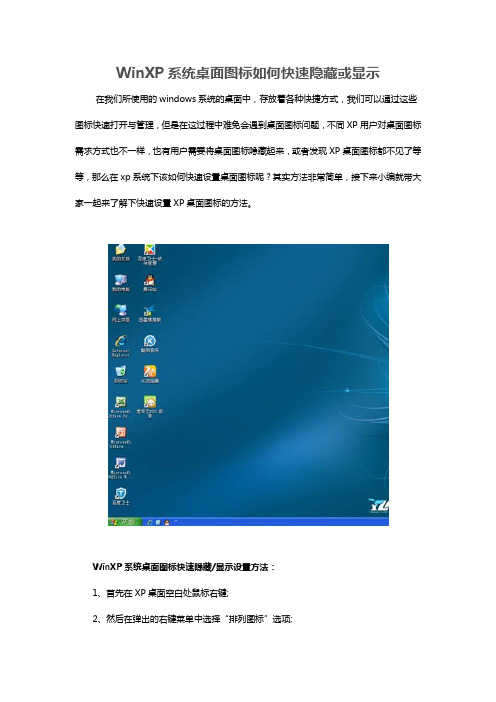
WinXP系统桌面图标如何快速隐藏或显示在我们所使用的windows系统的桌面中,存放着各种快捷方式,我们可以通过这些图标快速打开与管理,但是在这过程中难免会遇到桌面图标问题,不同XP用户对桌面图标需求方式也不一样,也有用户需要将桌面图标隐藏起来,或者发现XP桌面图标都不见了等等,那么在xp系统下该如何快速设置桌面图标呢?其实方法非常简单,接下来小编就带大家一起来了解下快速设置XP桌面图标的方法。
WinXP系统桌面图标快速隐藏/显示设置方法:
1、首先在XP桌面空白处鼠标右键;
2、然后在弹出的右键菜单中选择“排列图标”选项;
3、最后在排序图标下个菜单中取消勾选“显示桌面图标”选项即可(如下图所示)。
友情提示:这种方法可谓是极速隐藏XP桌面图标,如果用户需要再次显示XP桌面图标或遇到XP桌面图标不显示不见了,反之也可以使用这种方法勾选“显示桌面图标”选项即可显示。
将以上就是今天给大家分享的WinXP系统桌面图标如何快速隐藏或显示的设置方法,其他windows操作系统也可以使用这种简单方法来设置桌面图标。
更多重装系统,系统重装,一键重装系统方法请关注电脑系统重装网。
华为nova7怎么隐藏桌面图标?华为nova7隐藏桌面图标教程
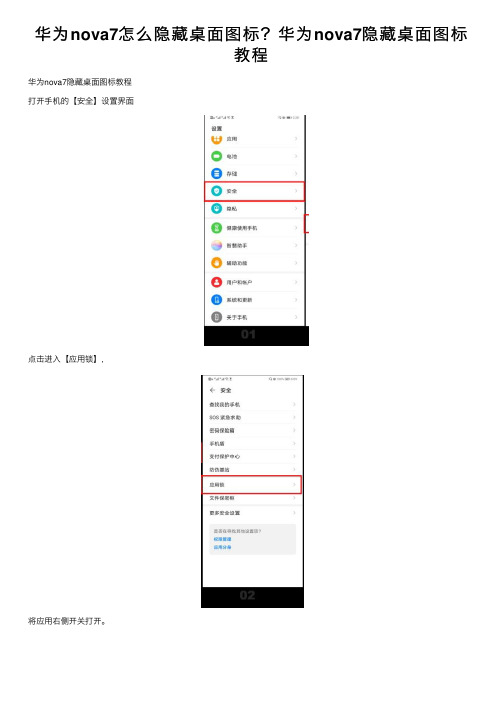
华为nova7怎么隐藏桌⾯图标?华为nova7隐藏桌⾯图标
教程
华为nova7隐藏桌⾯图标教程
打开⼿机的【安全】设置界⾯
点击进⼊【应⽤锁】,
将应⽤右侧开关打开。
也可以进⼊设置搜索【隐私空间】,根据页⾯提⽰开启隐私空间,
然后在隐私空间下,安装你需要隐藏的应⽤,应⽤会留在隐私空间中,你平时使⽤主空间,不会显⽰隐私空间中的应⽤。
总结
华为nova7怎么隐藏桌⾯图标?
华为nova7⽆法隐藏桌⾯图标。
但可以将app放在隐私空间,或者设置应⽤锁,没有密码则⽆法打开和使⽤app。
1、打开⼿机的【安全】设置界⾯,点击进⼊【应⽤锁】,将应⽤右侧开关打开。
2、也可以进⼊设置搜索【隐私空间】,根据页⾯提⽰开启隐私空间,然后在隐私空间下,安装你需要隐藏的应⽤,应⽤会留在隐私空间中,你平时使⽤主空间,不会显⽰隐私空间中的应⽤。
到此这篇关于华为nova7怎么隐藏桌⾯图标?华为nova7隐藏桌⾯图标教程的⽂章就介绍到这了,更多相关华为nova7隐藏桌⾯图标内容请搜索以前的⽂章或继续浏览下⾯的相关⽂章,希望⼤家以后多多⽀持!。
- 1、下载文档前请自行甄别文档内容的完整性,平台不提供额外的编辑、内容补充、找答案等附加服务。
- 2、"仅部分预览"的文档,不可在线预览部分如存在完整性等问题,可反馈申请退款(可完整预览的文档不适用该条件!)。
- 3、如文档侵犯您的权益,请联系客服反馈,我们会尽快为您处理(人工客服工作时间:9:00-18:30)。
怎样隐藏桌面图标?我的桌面图标太多了!我想把某些去掉但是不删除,怎么才可以作到!例如,去掉《我的文档》或者《我的电脑》但是不要删除它们!知道的告诉我!右击桌面—属性—桌面—自定义桌面—常规—桌面图标打沟就会出现在桌面上去掉沟就不出现喽如果是其他图标如WORD 或什么游戏图标右击该图标—属性—常规—隐藏就OK啦右击桌面,在"排列图标”——“显示桌面图标”前去掉对勾右击桌面空白处,打开属性面板,选择"桌面"一项,其中有一个"自定义桌面",看见了吧,去掉"我的电脑""我的文档""网上邻居""IE浏览器"前面的勾就行了. 但要想去掉"回收站"就要去改注册表了.怎样去掉桌面图标上带颜色的底纹啊?谢谢啦悬赏分:0 |解决时间:2008-12-16 15:37 |提问者:疯狂猪宝贝YY我桌面上图标的底纹带颜色。
怎样去掉啊?试过很多方法都不好用啊。
希望高手来帮忙解决一下。
如果你的系统是XP的话,下面两步能够实现!右键点“我的电脑”,左键点“属性”、“高级”、“设置”、再点“性能”里的“设置”,在“视觉效果”选项卡中选择“自定义”,然后在“在桌面上为图标标签使用阴影”这一条前面保持打勾,然后确定即可。
适用于windows XP和windows 2003。
如果不行,在桌面空白处点右键,“属性”、点“桌面”选项卡,点“自定义桌面”按钮,点“web”选项卡,将“网页”下面方框里的网址全部删除,并保持在“锁定桌面项目”前不要打勾,确定即可。
另外有一种情况就是安装了某种程序之后(比如系统提示:是否将该Active Desktop项添加到您的桌面上),桌面文字变的不透明。
在“运行”中输入“gpedit.msc”,打开组策略;在“用户配置→管理模板→桌面→Active Desktop”中,点启用Active Desktop(活动桌面)然后点击“属性”选定“已禁用”,点禁用Active Desktop (活动桌面)“属性”选定“已启用”;之后打开控制面板,在经典视图中打开系统,在“性能→高级选项→性能→视觉效果→使桌面文字透明”(等价于在之后执行第1种方法)。
选我的电脑|属性|高级|性能项的设置|自定义|在桌面上为图标标签使用阴影|打上勾| 。
你试一下。
如何隐藏回收站的图标?(XP系统)标签:xp系统回收站图标回答:5 浏览:3323 提问时间:2010-11-08 14:44备用位置在哪?如何恢复?谢谢开始→运行→输入gpedit.msc→回车.这样就打开组策略了,在左边选用户配置→管理模板→桌面→在右侧选“从桌面删除“回收站”图标”,双击它在打开的对话框中选择“已启用”然后按应用确定,刷新一下桌面就可以了.如果不行.要重启电脑..隐藏的方法有很多:1.将桌面上的图标全部不显示(右键桌面,去掉显示桌面图标)2.修改注册表,将桌面回收站的显示去掉。
3.修改注策略,用户配置~管理模块~桌面~从桌面删除“回收站”图标,启用。
其实这个也不错,但是需要P RO版的XP,并且删除以后所有用户都不能看到。
4.使用Tweakui,此软件很多地方可以下载,因为是微软出的,所以效果值得肯定。
5.下面说一下我自己使用的方法此方法可应用于XPSP2 SP3,其它系统未测试过!修改注册表:将下面的文字保存为XXX.reg (XXX代表任意文件名)--------------------------------------------------------------------------------REGEDIT4[HKEY_LOCAL_MACHINE\SOFTWARE\Microsoft\Windows\CurrentVersion\Explorer\Advanced\Folder\Recy cleBinOnDesktop]“RegPath”=”Software\\Microsoft\\Windows\\CurrentVersion\\Explorer\\HideDesktopIcons\\NewStartPanel”“Text”=”在桌面上显示回收站图标”“Type”=”checkbox”“ValueName”=”{645FF040-5081-101B-9F08-00AA002F954E}”“CheckedValue”=dword:00000000“UncheckedValue”=dword:00000001“DefaultValue”=dword:00000001“HKeyRoot”=dword:80000001--------------------------------------------------------------------------------然后双击此文件,倒入注册表,这时候你还不能看到,然后打开文件夹选项~察看,里面多了一个“在桌面上显示回收站图标”,去掉勾,然后确定就可以了~此方法是最简单的方法,也是个人认为最好的方法开始/运行输入gpedit.msc回车打开组策略,在左侧选用户配置/管理模板/桌面/在右侧选“从桌面删除“回收站”图标”,双击它在打开的对话框中选择“已启用”然后按应用确定,重新启动电脑设置生效(恢复选未配置就可以了)。
用组策略的方式实现:开始--运行--输入gpedit.msc--回车,弹出组策略窗口,点击在窗口左面的用户配置下的管理面板,再双击桌面项,在右面窗口中双击从桌面删除“回收站”图标,选中已启用,确定(去刷新下桌面,回收站没了);要还原回收站在刚才的窗口中选中未配置,确定(去刷新下桌面,回收站回来了)。
回答者:heimalangzi|三级| 2011-3-14 13:50组策略的方法确实可以达到完全隐藏回收站,但是也有很多弊端,最方便的办法是——————————改回收站的图标,并且改名字,就改成一个小逗号放在屏幕的背景的一个点上,看不出来的有时需要注销后才可以生效!如何隐藏回收站图标?图标不见了又怎么办?隐藏回收站3种具体操作是:1.单击“开始”\\“运行”,在“打开”中键入“regedit”,运行注册表编辑器;2.依次展开注册表至:hkey_current_user\\software\\microsoft\\windows\\currentversion\\explorer\\hidedesktopicons\\newstartpanel;3.在右窗格中,右键单击“ 645ff040-5081-101b-9f08-00aa002f954e ”dword值,然后选择“修改”;4.在“数值数据”框中,键入数值“0”,然后单击“确定”;5.退出注册表编辑器。
如果上述过程无济于事,可再在“hkey_localmachine\\software\\microsoft\\windows\\currentversion\\explorer\\desktop\\namespace”注册表项下,新建一个名为“ 645ff040-5081-101b-9f08-00aa002f954e ”的注册表项,然后右键单击新建的注册表项,再在右窗格中双击“(默认)”项,在“数值数据”框中键入癛ecycle bin”,单击“确定”。
组策略法1.运行组策略,方法是:单击“开始”\\运行”,在“打开”框中键入“gpedit.msc”,然后“确定”;2.在“用户配置”下,单击“管理模板”,然后双击“桌面”;3.双击“从桌面删除回收站”;4.单击“设置”选项卡,选“未配置”,然后单击“确定”按钮。
变通法如果你使用以上方法仍无法恢复“回收站”,那么可以通过创建“回收站”的快捷方式来变通解决问题:1.打开“我的电脑”;2.在“工具”菜单中,单击“文件夹选项”命令?br>3.单击“查看”选项卡,然后清除“隐藏受保护的操作系统文件 推荐 ”复选框,出现警告消息时,单击“是”按钮;4.单击工具栏上的“文件夹”按钮;5.在左边窗口的“文件夹”下,找到“回收站”文件夹(即“recycled”文件夹),然后将“回收站”文件夹,拖到桌面。
变通法虽然不能重建原来的“回收站”图标,但能恢复“回收站”的大部分功能,包括:通过将文件拖入桌面上的“回收站”图标来删除文件;通过双击桌面上的“回收站”图标,右键单击要找回的文件,接着单击“恢复”,来找回已删除的文件这样打C:\RECYCLED 就可以进入一般回收站是平均分配每个逻辑磁盘的10%的空间,这个是系统的一个文件夹,当然你也可以-工具-文件夹选项-查看-隐藏受保护的操作系统文件的对号去掉,直接打开盘符就可以看到回收站了,当然,拖个快接方式TO 桌面就OK咯桌面上的回收站图标从装上系统就一直存在,最近却在不经意间发现回收站不见了,难道我给隐藏了。
没记得有隐藏回收站的操作啊,难道现在还有病毒针对回收站了?来看我们如何破解回收站不见之谜吧。
方法一:利用命令重建隐藏了的回收站。
开始运行中分别执行下列命令试试:regsvr32.exe /i shdocvw.dllregsvr32 /i shell32.dllregsvr32 /i shdoc401.dll方法二:注册表中的回收站不见之谜在[开始]-->[运行]-->键入[Regedit]-->[HKEY_LOCAL_MACHINE]-->[SOFTW ARE]-->[Microsoft]-->[Wind ows]-->[CurrentV ersion]-->[Explorer]-->[Desktop]-->[NameSpace],将[{645FF040-5081-101B-9F08-00AA002F954E}]删除便可重新登录后生效。
如果重建该值就可以恢复被删掉的回收站了。
方法三:新建回收站,不攻自破解决不见的回收站桌面新建一个文件夹,将其重命名为回收站.{645ff040-5081-101b-9f08-00aa002f954e} 即可。
